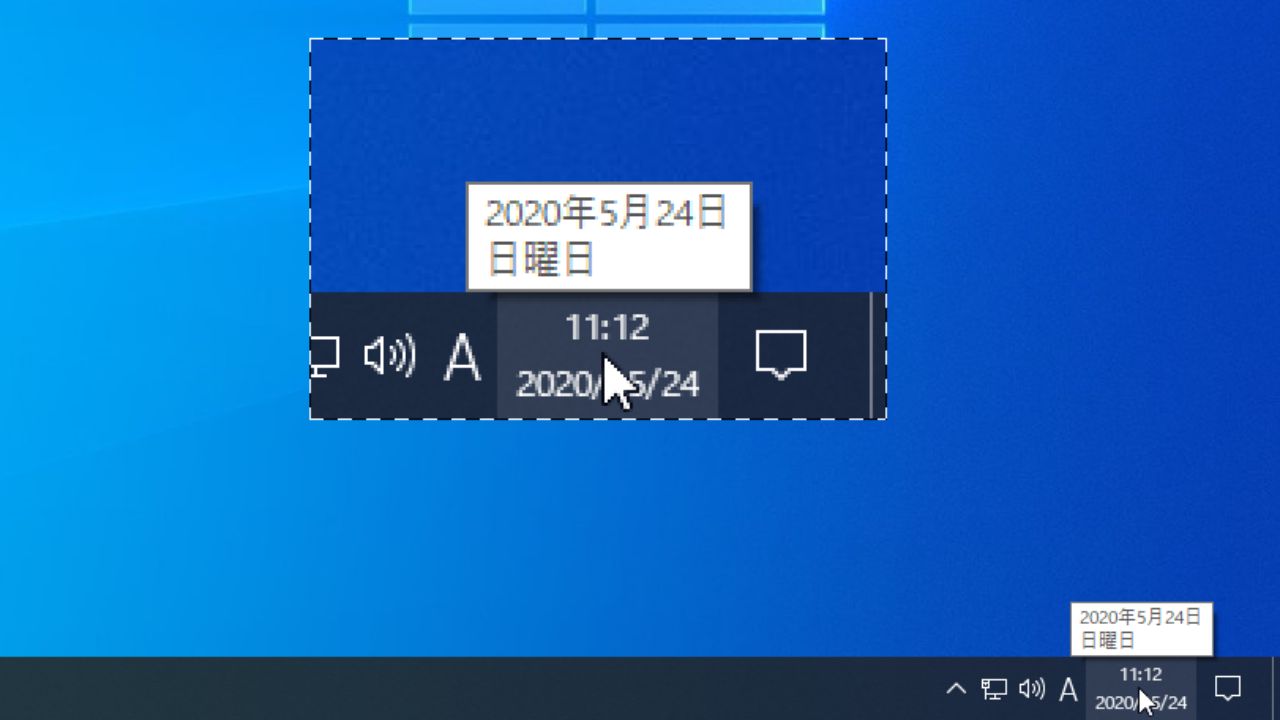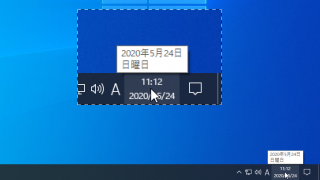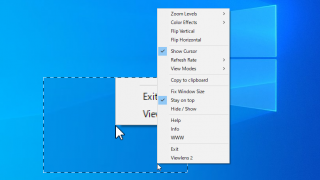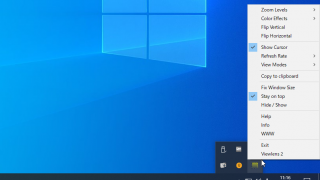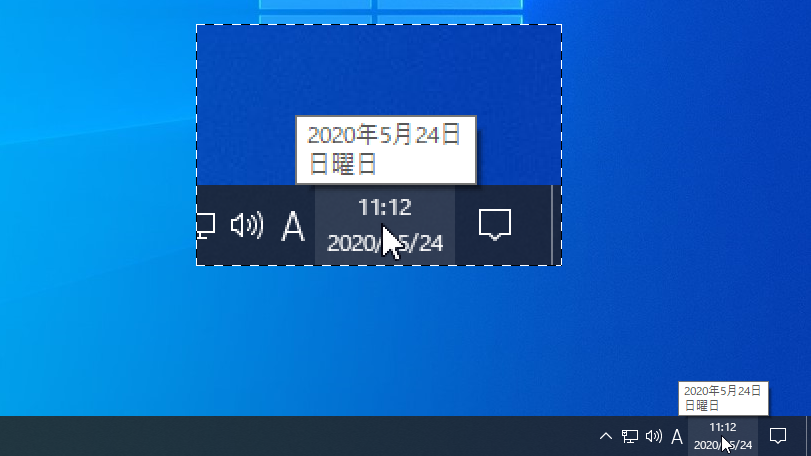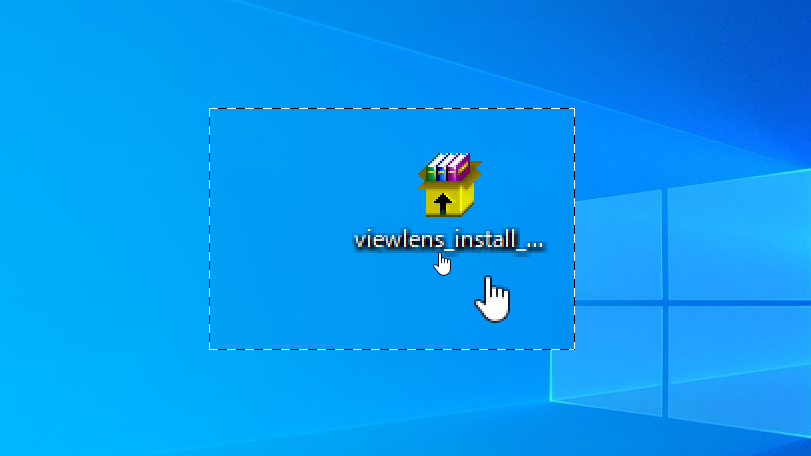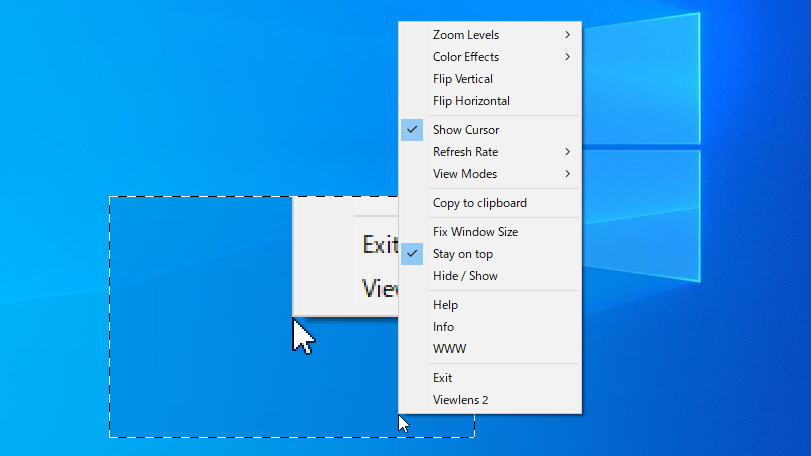説明機能仕様ダウンロード画像使い方
画面の任意の部分を拡大表示することができるズームツール
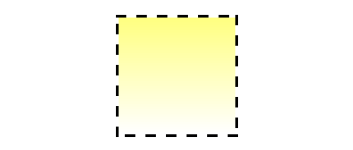
画面の任意の部分を拡大表示することができる Windows 向けの拡大鏡ツール。2倍 から 12 倍までの拡大率で表示が可能です。
Viewlens の概要
Viewlens は、Windows OS用の画面拡大アプリです。拡大鏡ウィンドウの位置とサイズと拡大率はマウスの移動で変更可能で、表示モードの変更やミラーリング(反転)、カラーフィルタリングなどのオプション機能があります。
Viewlens の機能
Viewlens の機能の概要です。
| 機能 | 概要 |
|---|---|
| 拡大率 | 2× ~ 12× |
| 表示モード | ・Inside:レンズ内を拡大表示 ・Outside:カーソル部分を拡大表示 ・FullScreen:全画面を拡大表示 |
| レンズ | ・ドラッグで移動 ・右クリックでサイズ変更 ・マウスホイールで拡大率を変更 |
| オプション | ・視覚効果を追加 ・左右反転/上下反転 |
画面の任意の部分をレンズ内に拡大表示
Viewlens の使い方はかんたんで、インストールして実行するだけで画面の任意の部分を拡大して見ることができます。
ズームレベル(拡大率)やレンズのサイズ、表示位置は自由に変更できるので、ほかのウィンドウの邪魔にならずに拡大したいところだけを表示できます。
表示モードやエフェクトのオプション
Viewlens では 3 つの表示モードを選択可能で、「Inside」ではレンズの位置が拡大表示されます。「Outside」ではマウスカーソル部分がレンズ内に拡大表示され、「FullScreen」では画面全体が拡大されます。
ほかには、レンズ内に視覚効果を追加して、グレースケールや色味を変更した色で表示することができます。
手軽に画面を拡大表示できるツール
Viewlens は、画面の特定の部分を拡大して表示することができるシンプルかつ便利なアプリケーションです。
機能
- 画面の任意の部分を拡大表示
- 拡大率の調整
- 視覚効果の追加
- フルスクリーン表示
仕様
価格:無料
動作環境:Windows Vista|7|8|8.1|10|11
メーカー:MAZDAPARDAZESH
使用言語:英語
最終更新日:
4年前 (2020/05/24)
ダウンロード数:426
ダウンロード
使い方
インストール
1.セットアップ
ダウンロードしたEXE ファイルを実行するとセットアップ画面が表示されます。
- インストール先フォルダを確認または変更し、[Extract]ボタンをクリックするとインストールされます。
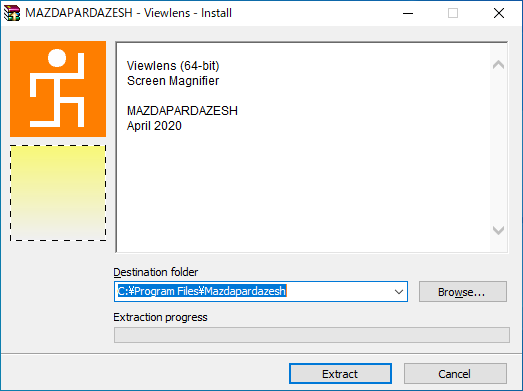
基本的な使い方
1.基本的な使い方
Viewlens を起動するとデスクトップ上に四角いレンズが表示されます。
- マウスカーソル部分がレンズ内に拡大表示されます(表示方法は設定で変更可能)。
- レンズの位置はドラッグして移動できます。
- マウスホイールで拡大率を変更できます。
- マウスの右クリック+ドラッグでレンズのサイズを変更できます。
- 右クリックメニューの「Zoom Levels」からデフォルトの拡大率を変更できます。
- 右クリックメニューの「View Modes」から表示モードを変更できます。「Inside」を選択すると、レンズの位置がレンズに拡大表示されます。
設定
1.右クリックメニュー
- レンズ内またはタスクトレイアイコンを右クリックするとメニューが表示され、設定などを行うことができます。
・Zoom Levels:拡大率を変更
・Color Effects:レンズ内の視覚効果
・Flip Vertical:左右に反転
・Flip Horizontal:上下に反転
・Show Cursor:カーソルを表示する
・Refresh Rate:リフレッシュレートを変更
・View Modes:表示モードの変更
─ Inside:レンズの位置を拡大表示
─ Outside:カーソルの位置を拡大表示
─ Fullscreen:全画面表示
・Copy to Clipboard:クリップボードにコピー
・Fix Windows Size:ウィンドウサイズを元に戻す
・Stay On Top:最前面に表示する
・Hide / Show:非表示にする/表示する
・Color Effects:レンズ内の視覚効果
・Flip Vertical:左右に反転
・Flip Horizontal:上下に反転
・Show Cursor:カーソルを表示する
・Refresh Rate:リフレッシュレートを変更
・View Modes:表示モードの変更
─ Inside:レンズの位置を拡大表示
─ Outside:カーソルの位置を拡大表示
─ Fullscreen:全画面表示
・Copy to Clipboard:クリップボードにコピー
・Fix Windows Size:ウィンドウサイズを元に戻す
・Stay On Top:最前面に表示する
・Hide / Show:非表示にする/表示する